苹果6plus手机丢了怎么找回来 锁机找回
皮卡 2015-04-23
很多用户都想知道自己的iPhone6 Plus丢了怎么找回来,小编下面就给大家介绍一下这种方法。
iPhone6 Plus丢了怎么找回来?
1、设置--->iCloud--->查找我的IPhone。这里首先要登陆你的Apple ID账号密码。
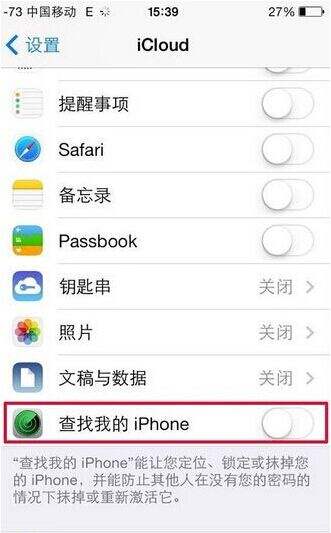
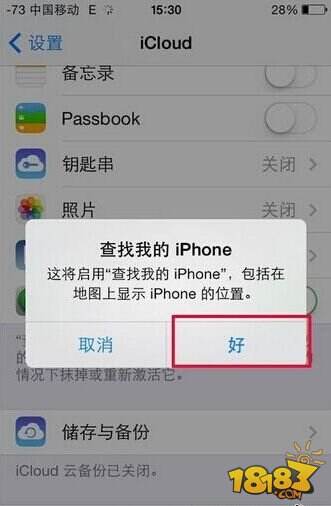
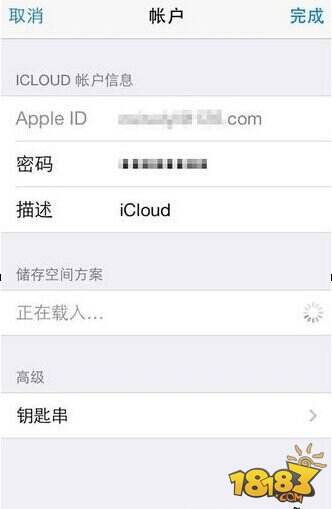
2、设置成功后,只要是手机开机,不知道Apple ID密码的话(登陆密码,开头字幕必须大写的),是关闭不了的。只要开机就能定位到。如果自己想关闭,也需要输入密码即可。
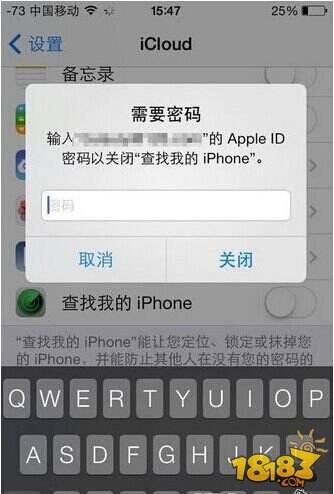
3、上面设置成功后,需要登陆:https://www.icloud.com/ 然后输入和手机同样的Apple ID帐号和密码。
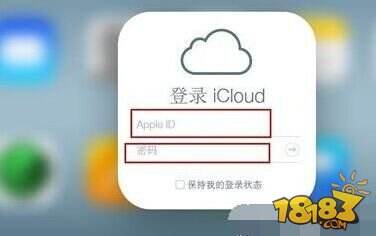
4、登陆成功后,右上角会显示你注册时填写的姓名,一般为个人的名子。
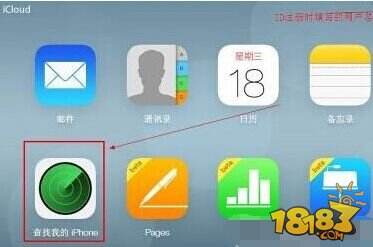
5、然后点击第二排第一个图标:查找我的IPHONE。
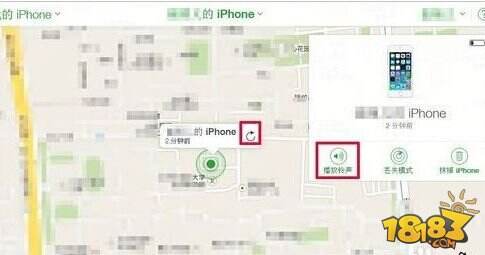
6、手机开始定位查找,网页上定位可能会慢些,稍等片刻。找到定位后会显示“小绿点”双击后,会显示你手机的信息。如果能准确定位后---点击“播放铃声”(和手机铃声声音大小差不多),选择手机会发出声音,你就可以听到你手机的具体位置了。
